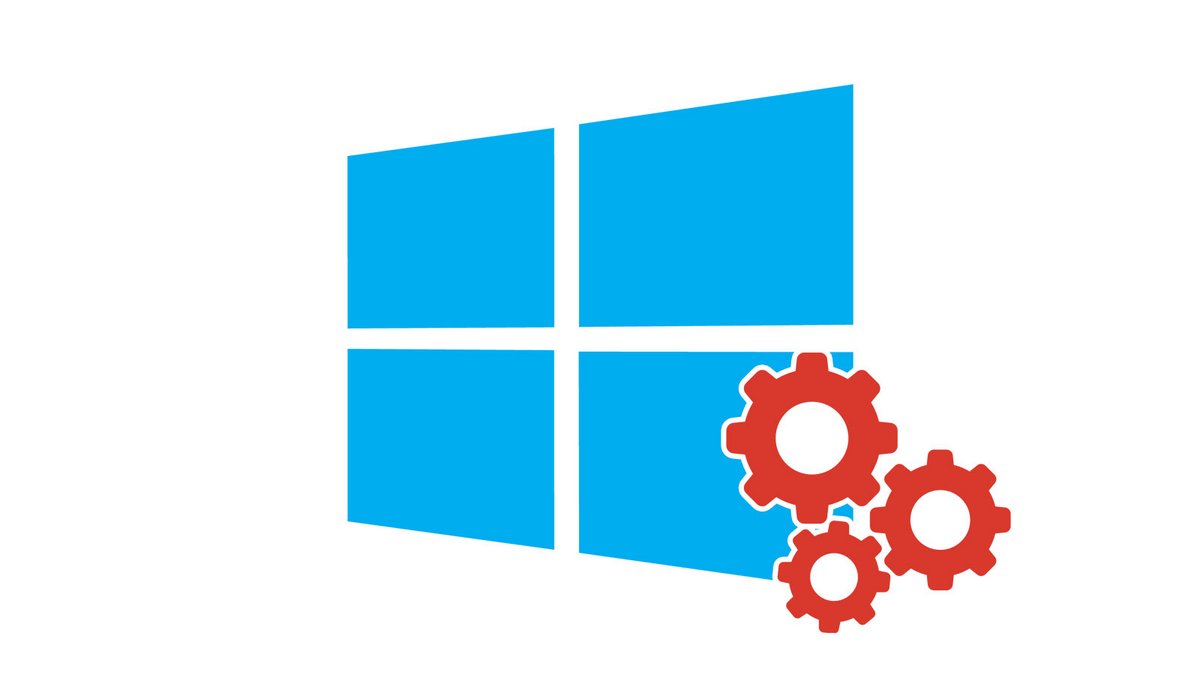
Client mail, navigateur web, logiciel de réseau social ou plateforme Steam... Vous aussi, vous lancez toujours les mêmes logiciels à chaque ouverture de session ? Pourquoi ne pas programmer automatiquement leur démarrage à chaque fois que vous allumez votre PC ?
Dans ce tutoriel dédié à vous apprendre comment organiser son poste de travail sur Windows 10, nous vous proposons une méthode facile pour planifier le démarrage des logiciels de votre choix sur Windows 10 et obtenir une session personnalisée.
Ajouter des logiciels au démarrage de Windows 10
1. Appuyez en même temps sur les touches Windows + R pour lancer l'utilitaire Exécuter.
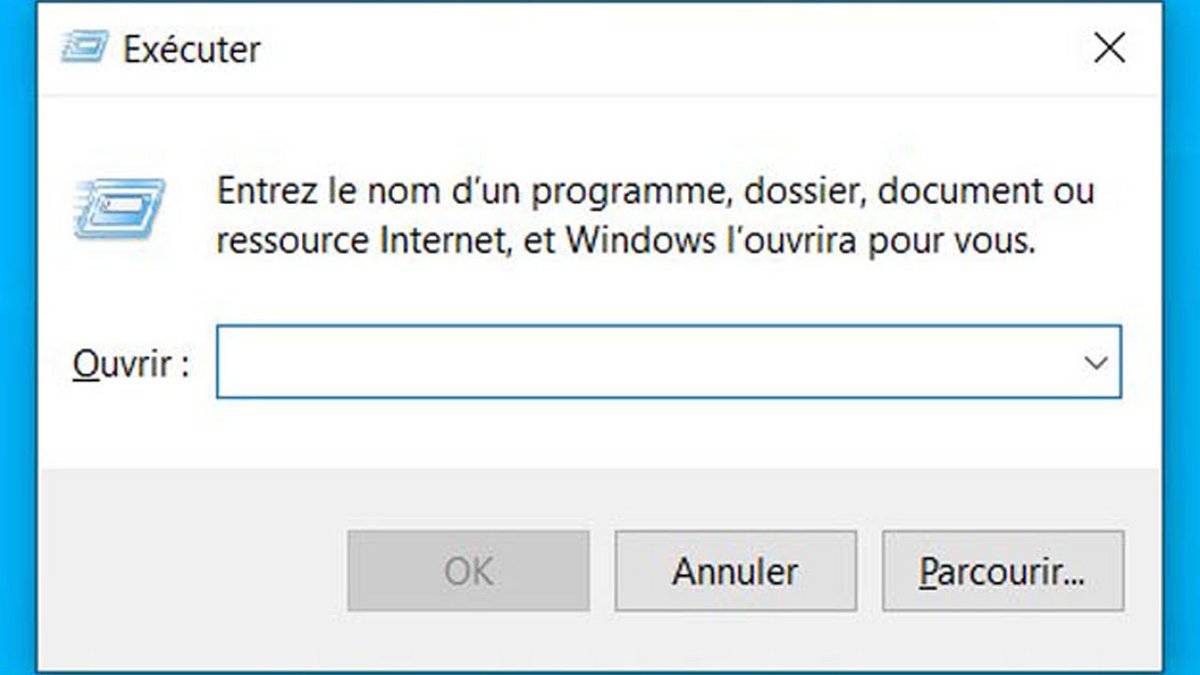
2. Saisissez shell :startup et appuyez sur Ok.
3. Vous devriez voir apparaître la fenêtre suivante. En y plaçant des raccourcis vers des logiciels, ils seront lancés à chaque ouverture de session.
4. Cliquez sur le bouton Windows (en bas à gauche de votre écran) pour faire apparaître la liste de vos logiciels.
5. Faites un glisser déposer à partir du logiciel de votre choix pour le placer dans la fenêtre.
Vous pouvez répéter la manipulation pour chaque logiciel que vous souhaitez lancer avec votre session de Windows 10. Pour revenir en arrière, il vous suffira de supprimer les raccourcis de la fenêtre où vous venez de les placer.
Pour aller plus loin : retrouvez tous nos tutoriels et astuces Windows et apprenez à tirer le meilleur parti de votre système d'exploitation Microsoft.
Retrouvez nos tutoriels pour vous aider à bien organiser votre poste de travail sur Windows 10 :
- Comment agrandir la police sur Windows 10 ?
- Comment créer une session invité sur Windows 10 ?
- Comment afficher mes documents sur Windows 10 ?
- Comment afficher le poste de travail sur Windows 10 ?
- Comment changer le fond d'écran sur Windows 10 ?
- Comment décompresser un fichier .zip sur Windows 10 ?
- Comment compresser un fichier .zip sur Windows 10 ?
- Comment verrouiller et déverrouiller la barre des tâches sur Windows 10 ?
- Comment supprimer son mot de passe Windows 10 ?
- Comment utiliser deux écrans sur Windows 10 ?
- Les raccourcis clavier Windows 10 indispensables
- Comment créer ou supprimer un compte utilisateur sur Windows 10 ?
- Comment libérer de l’espace disque sur Windows 10 ?
- Comment récupérer un fichier supprimé sur Windows 10 ?
- Comment supprimer le dossier Windows.old ?
- Comment afficher l’extension des fichiers sur Windows 10 ?
- Comment activer le mode sombre sur Windows 10 ?
- Comment désactiver le lancement automatique d’un logiciel au démarrage de Windows 10 ?
- Comment changer un clavier QWERTY en AZERTY ?
- Comment régler la luminosité sur Windows 10 ?
